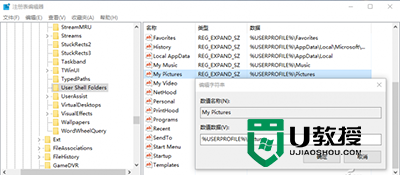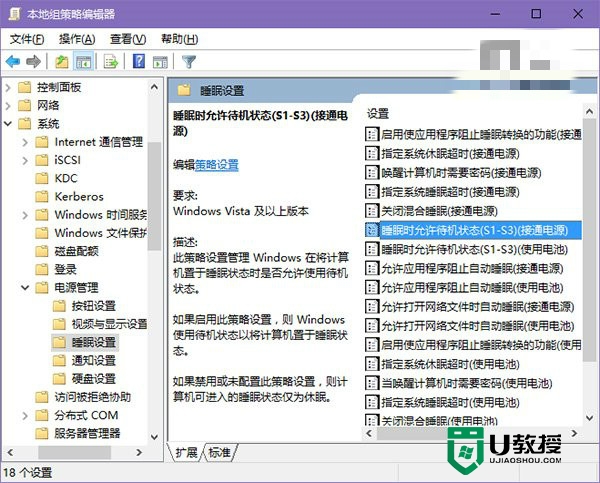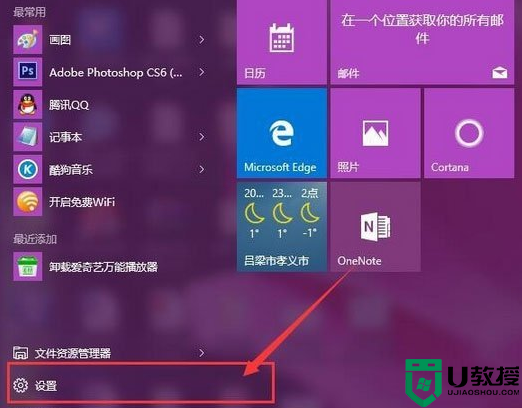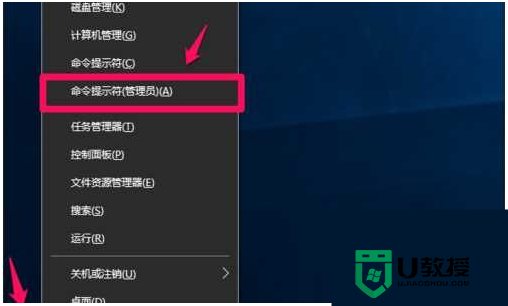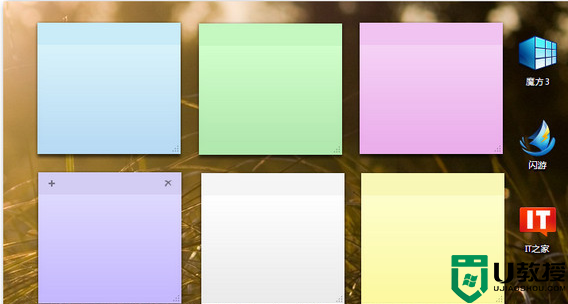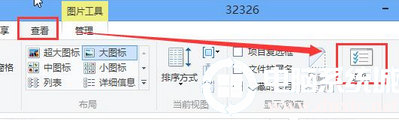win10电脑中地图功能不能用怎么办
时间:2016-08-29作者:ujiaoshou
win10电脑中地图功能不能用怎么办?大家可以参考以下的方法来解决。
win10应用中地图不能用的解决方法:
1、在Windows10系统下,点击开始图标按钮,在弹出的开始菜单选项框中,选择“设置”选项并点击它。如图所示;
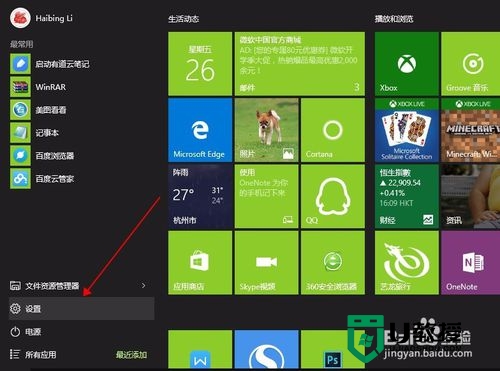
2、点击设置选项后,这个时候会打开系统的“设置”对话窗口。如图所示;

3、在打开的“设置”对话窗口中,找到“系统(显示、通知、应用、电源)”选项点击它。如图所示;
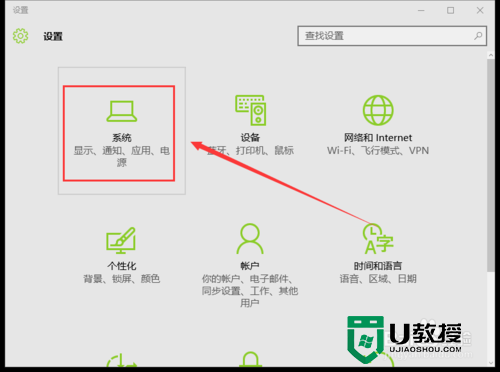
4、点击“系统(显示、通知、应用、电源)”选项后,这个时候会打开“系统”对话窗口。如图所示;
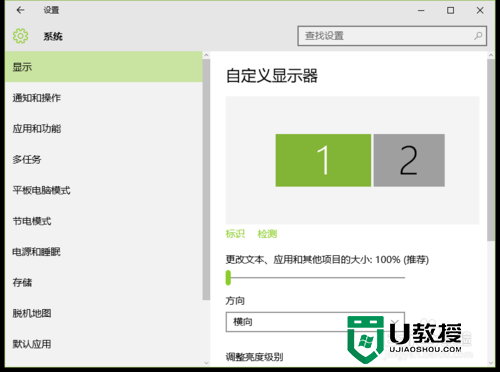
5、在打开的“系统”窗口中,点击左侧窗格中的“脱机地图”选项。如图所示;
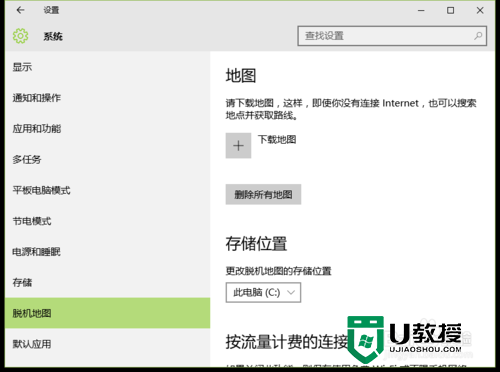
6、在脱机地图选项右侧窗格中,找到地图下的“删除所有地图”选项并点击它。如图所示;
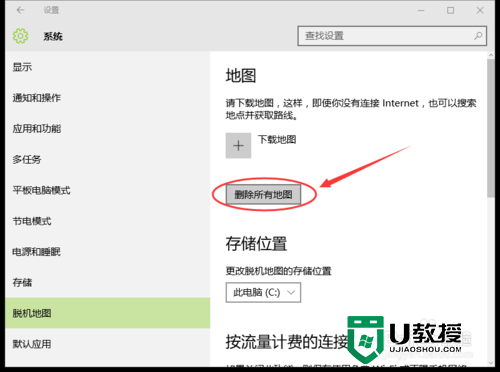
7、删除完成后重启计算机,重新打开到“地图”界面,然后点击“下载地图”选项。如图所示;
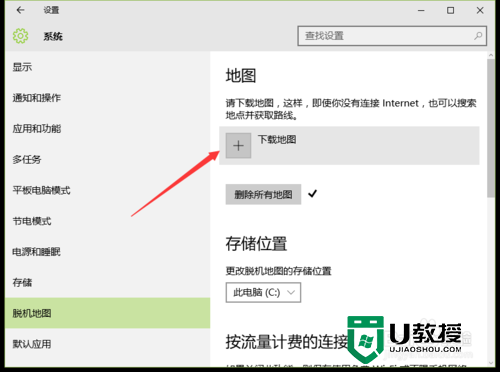
8、在“下载地图”选项窗口,我们再选择需要下载的离线地图包。如图所示;
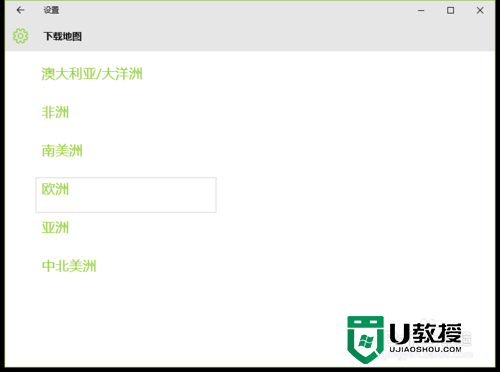
关于win10电脑中地图功能不能用怎么办的疑问以上就是最佳地处理方法,还有其他的电脑系统的问题或者是优盘装系统的疑问都可以上u教授查看详细的解决方法。